- Nach der Installation des optionalen Updates KB4598291 funktioniert die Discord-Bildschirmfreigabe mit Audio für viele Benutzer nicht mehr.
- Unabhängig von den Schritten zur Fehlerbehebung, die sie versucht haben, haben Spieler immer noch festgestellt, dass Discord-Audio nicht funktioniert.
- Es scheint also, dass KB4598291 zwar viele wichtige Korrekturen brachte, aber auch andere Probleme verursachte.
- Und es gibt nur eine Möglichkeit, die Discord-Bildschirmfreigabe-Option für defektes Audio zu reparieren.

Letzte Woche hat Microsoft KB4598291 eingeführt, ein optionales kumulatives Systemupdate, das viele Fehlerbehebungen für die Browser-Nutzung enthielt und Spiele.
Es scheint jedoch, dass das Update zwar häufige Abstürze korrigiert hat, aber auch andere Probleme mit sich brachte, die Benutzer schnell in speziellen Foren geteilt haben.
Zwietracht Benutzer zum Beispiel angetroffen Probleme mit ihrem Audio, während sie ihren Bildschirm teilen oder die Plattform nutzen.
Ich habe Windows aktualisiert. würde ich konsequent bekommen
Leider konnten wir nicht zugreifen… – UAC würde auch nicht immer auftauchen. Aber selbst wenn es so war, war es egal.
Es brauchte nur einen Benutzer, um das Problem im Forum zu äußern, dem andere folgten.
Wie behebe ich Discord-Audio nach einem Update-Absturz?
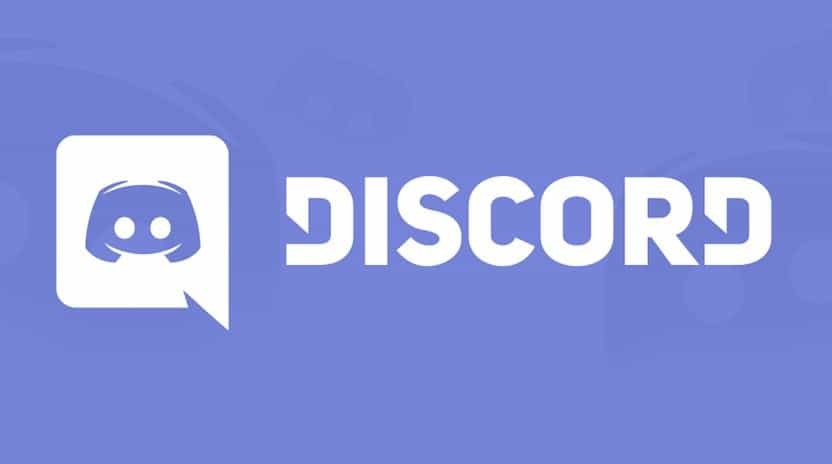
Ein Benutzer hat auch eine vollständige Liste dessen veröffentlicht, was er versucht hat, Audioprobleme in Discord zu beheben. Alle seine Lösungen sind vernünftig und sind allgemeine Korrekturen, die jeder ausprobieren würde (und die wir auch empfehlen würden), wenn er mit einem solchen Problem konfrontiert ist.
Ich habe fast alle im Internet verfügbaren Fixes ausprobiert, aber keine scheint zu funktionieren. Vom Hinzufügen von Google Chrome zur Spieleliste unter Spielaktivität, Zurücksetzen der Spracheinstellungen, Deinstallieren und Aktualisieren der Audiotreiber des Systems. Ich habe Discord auch zweimal oder dreimal neu installiert, aber das hat auch nicht funktioniert.
Was andere auch versucht haben, war der Zugriff auf die Chat-Plattform in ein anderer Browser, aber auch das ging nicht.
Um sicherzustellen, dass Discord wieder reibungslos funktioniert, muss also nur noch das fehlerhafte Update deinstalliert werden.
Wie deinstalliere ich ein optionales Update?
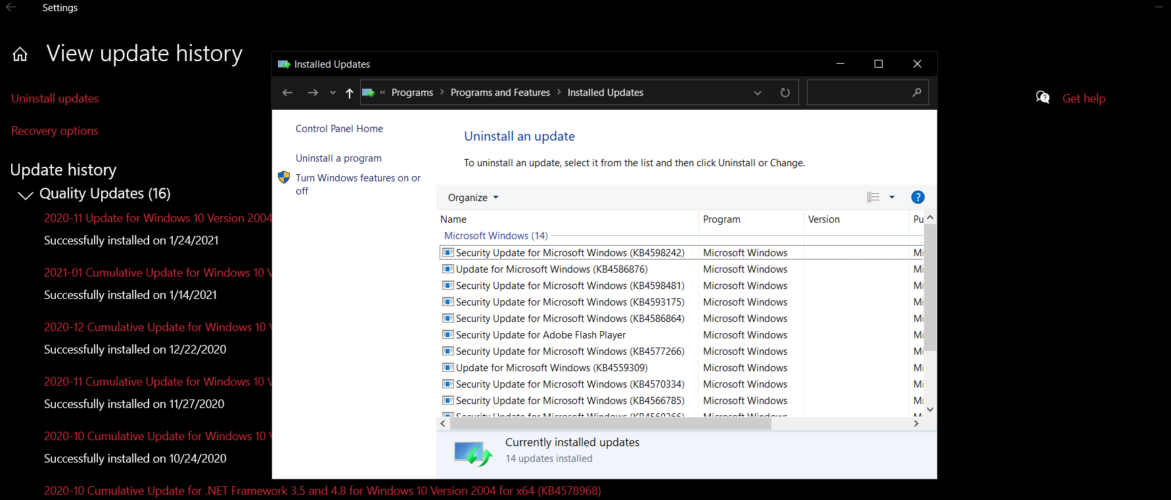
- Art aktualisieren im Suchfeld des Startbildschirms.
- In den Einstellungen Update & Sicherheit Abschnitt gehe zu Aktualisierung anzeigenGeschichte.
- Klicke auf Updates deinstallieren.
- Wählen Sie das Update aus, das KB4598291 entspricht, klicken Sie mit der rechten Maustaste darauf und Deinstallieren.
Das Verfahren ist dasselbe, wenn Sie ein anderes kumulatives Update deinstallieren möchten, das Probleme mit einer oder mehreren Apps oder Prozessen verursacht.
Welche Probleme wurden mit KB4598291 behoben?
KB4598291 wurde als optionales Update eingeführt, was bedeutet, dass es nicht sofort auf Windows 10-Systeme gepusht wurde und Benutzer tatsächlich wählen konnten, ob sie es installieren möchten oder nicht.
Und doch interessierten sich angeblich viele Nutzer für die viele Korrekturen es enthielt:
- Tastenkombination Strg+Feststelltaste und Alt+Feststelltaste für einige Regionen
- Frieren Sie ein, wenn Sie Spiele im Tablet-Modus oder im Vollbildmodus spielen.
- Fehlerhafter Prozess beim Extrahieren von Nur-Online-ZIP-Dateien
- Leerer Sperrbildschirm, nachdem ein Gerät aus dem Ruhezustand aufgewacht ist
- Doppelte Cloud-Provider-Ordner im Datei-Explorer
- Fehlerhafte Deaktivierung einiger Windows 10 Education-Geräte nach dem Upgrade auf Windows 10, Version 2004
- Problem mit Startmenü, Cortana und Kacheln, die an die Taskleiste angeheftet sind
Wenn Sie also KB4598291 zurücksetzen, um Discord zu beheben, werden höchstwahrscheinlich auch einige dieser Fehler wieder auftauchen (falls Sie sie auch erlebt haben). Aber an dieser Stelle ist dies die einzige Lösung, bis zum nächsten Patch-Dienstag Aktualisierung.
![FIX: Kann niemanden auf Discord hören [FULL GUIDE]](/f/cf8149aa0db7470d13fb904cc77b7da2.jpg?width=300&height=460)

